当前位置: 首页 > Win11系统怎么添加电脑网络?Win11系统添加电脑网络教程
当我们使用计算机时,我们肯定会使用计算机网络。但是当我们在使用电脑时不自动连接到网络时,我们需要手动添加。让我们来看看Win11如何添加网络。
第一步:首先点击右下角宽带图标,打开“网络和internet设置”
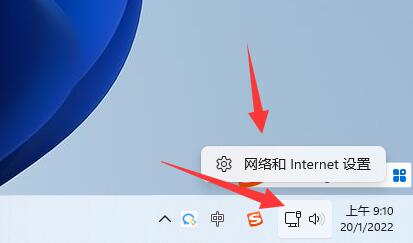
第二步:接着进入网络设置下的“拨号”
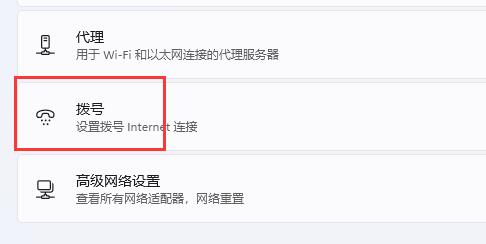
第三步:进入后,点击上方的“设置新连接”
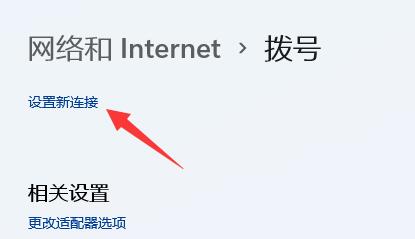
第四步:接着选择“设置新网络”选项。
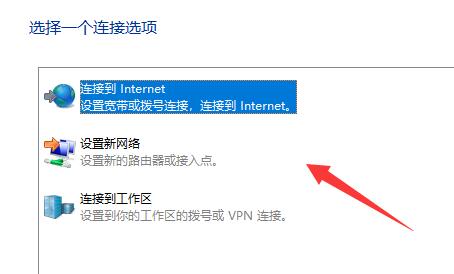
第五步:最后在其中选中你需要添加的新网络,再输入对应的网络信息就可以完成连接了。
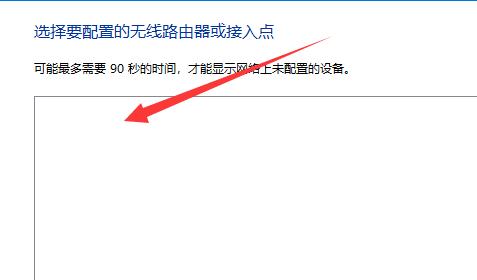
以上就是给大家分享的win11如何添加网络的全部内容,更多精彩内容尽在本站!

2024-12-10

2024-12-06

2024-12-06

2024-12-10

2024-12-08

2024-12-06

2024-12-06